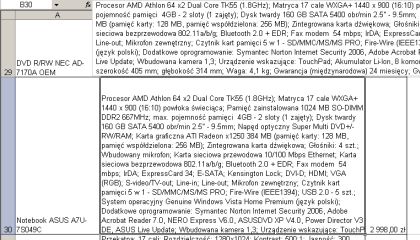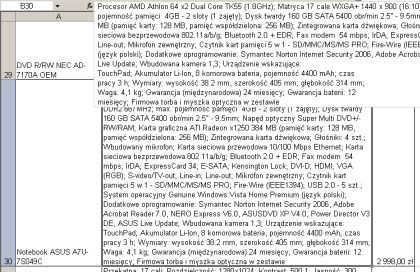W arkuszu masz zestawienie produktów komputerowych wraz ze szczegółowym opisem. Opisy znajdujące się w komórce są czasami długie i zawierają wiele znaków. Mimo zaznaczenia opcji Zawijaj tekst w oknie formatowania komórki w zakładce Wyrównanie w komórce nie jest pokazywany cały tekst nawet po zwiększaniu wysokości wiersza. W tym e-letterze powiemy Ci, dlaczego tak się dzieje i jak sprawić, aby w arkuszu był pokazywany cały tekst znajdujący w komórce.
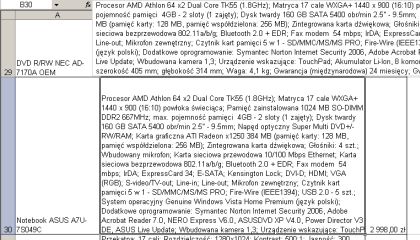
Rys. 1. Zestawienie produktów komputerowych. Na pasku formuły pokazywany jest cały tekst, podczas gdy w komórce tekst jest ucinanyProgram Excel ma ograniczenie polegające na tym, że na arkuszu w jednej komórce można pokazać maksymalnie 1024 znaki. Zwykle pokazywanych jest nieznacznie więcej znaków, ponieważ Excel pokazuje wszystkie znaki, jakie zmieszczą się w wierszu, w którym znajduje się znak 1024. Aby pokazać cały tekst, jaki zawiera komórka, musisz wstawić ręczne podziały wierszy.
1. Wejdź do trybu edycji komórki poprzez naciśnięcie klawisza F2 bądź dwukrotnie klikając na komórce.
2. Kliknij tuż przed wyrazem, który jest ucinany i trzymając wciśnięty klawisz lewy Alt naciśnij klawisz Enter. Zostanie wstawiony ręczny podział wiersza w komórce i następne znaki będą zawsze wyświetlane w następnej linii.
3. Powtórz tę operację dla następnych wierszy, aż dojdziesz do końca tekstu.
4. Naciśnij klawisz Enter, aby wyjść z trybu edycji komórki i zatwierdzić zmiany.
5. Zwiększ wysokość wiersza, tak aby pokazać wszystkie wiersze w komórce.
Nie stosuj polecenia Autodopasowanie wiersza, ponieważ program Excel nie uwzględni w takim wypadku ręcznych podziałów wierszy i wyświetli tylko 1024 znaki.
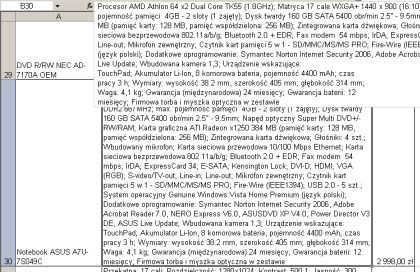
Rys. 2. Widok komórek po wstawieniu ręcznych podziałów wierszy w komórce
Teraz cały tekst znajdujący się w komórce może być pokazany na arkuszu.
Piotr Dynia